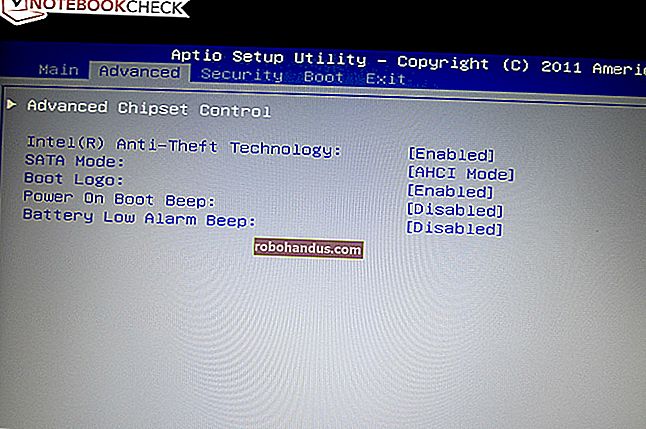Cara Mencetak Halaman Web Tanpa Iklan dan Kekacauan Lain

Artikel di web dilengkapi dengan iklan dan kekacauan lain. Sekiranya anda mencetaknya, anda sering mendapat sampah itu. Tetapi anda boleh memotong iklan dan elemen lain yang luar biasa dengan ciri yang terdapat di dalam penyemak imbas web anda.
Kami mengesyorkan menggunakan "mode membaca" di penyemak imbas web untuk menghilangkannya. Dalam mod membaca, penyemak imbas web anda membuat paparan khas hanya dengan teks dan gambar penting. Tetapi mod ini bukan hanya untuk membaca - anda juga boleh mencetaknya dan mendapatkan salinan cetak yang lebih baik dan lebih lancar. Yang harus anda lakukan ialah mengaktifkan mod membaca penyemak imbas web sebelum mencetak artikel. Ini caranya:
- Google Chrome : Chrome mempunyai mod pembaca tersembunyi yang boleh anda aktifkan. Setelah selesai, klik menu> Distill Page. Sekiranya anda tidak mahu mengacaukan bendera tersembunyi, kami mengesyorkan membuka laman web di penyemak imbas lain dan mencetaknya dari sana.

- Mozilla Firefox : Klik butang "Toggle Reader View" berbentuk artikel di bar alamat atau tekan F9.

- Microsoft Edge : Klik ikon "Reading View" berbentuk buku di bar alamat atau tekan Ctrl + Shift + R.

- Apple Safari : Klik ikon "Pembaca" di sebelah kiri bar alamat. Nampaknya beberapa baris teks. Anda juga boleh menekan Cmd + Shift + R.

Setelah mengaktifkan mod membaca di penyemak imbas anda, buka menu dan klik "Cetak," seperti biasa. Ini mencetak versi laman web yang diperkemas dan lebih minimum. Versi pemotongan itu juga muncul di tetingkap pratonton cetak.

Sekiranya anda cuba mencetak halaman web yang bukan artikel, ikon paparan pembaca tidak akan muncul atau berwarna kelabu. Ini kerana mod membaca hanya berfungsi dengan artikel web, kerana penyemak imbas anda dapat menghilangkannya secara automatik.
BERKAITAN: Cara Menggunakan Mod Pembaca Tersembunyi Google Chrome